Cómo crear reglas de descuento para WooCommerce
Publicado: 2023-08-10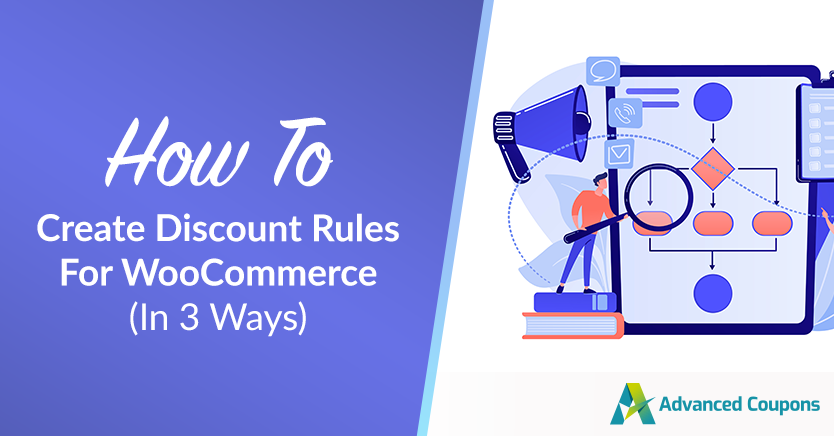
Los descuentos pueden ser una herramienta poderosa para el comercio electrónico. Sin embargo, no es tan simple como ofrecer un cupón único para todos. Diferentes ofertas atraerán a diferentes clientes, por lo que la creación de reglas de descuento para WooCommerce es fundamental.
Afortunadamente, configurarlos puede ser fácil. Con el complemento Cupones avanzados, puede establecer reglas de descuento de WooCommerce que lo ayudarán a aprovechar al máximo esta estrategia de marketing.
En este artículo, analizaremos cómo puede mejorar sus ventas mediante la creación de reglas de descuento. También exploraremos tres técnicas que puede utilizar para maximizar su eficacia. ¡Empecemos!
Cómo la creación de reglas de descuento puede impulsar las ventas de WooCommerce
Casi todo el mundo ama mucho. El 45 por ciento de los compradores leales a la marca están dispuestos a probar un producto directo al consumidor si se trata de un descuento.
Los cupones pueden ser una manera fácil de aprovechar a estos compradores expertos en precios. Sus clientes actuales también disfrutarán de las ventas. Darles beneficios de lealtad en forma de cupones puede hacer que regresen a su marca y alentarlos a gastar más.
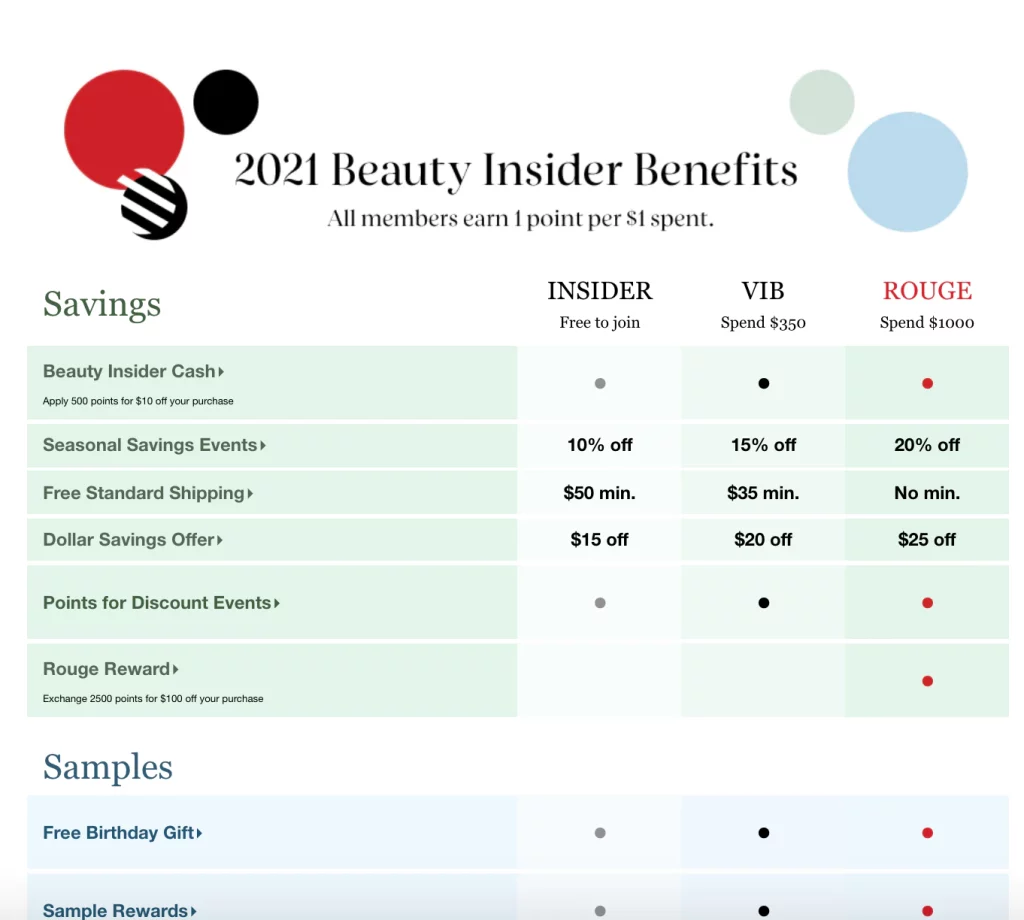
WooCommerce ya es una plataforma robusta para las ventas. El complemento de cupones avanzados puede ayudarlo a aprovecharlo al máximo al expandir sus capacidades de regla de descuento.
Desde reglas amplias hasta reglas específicas, nuestro complemento lo ayuda a refinar su enfoque de ventas. Con más control sobre sus descuentos, puede dirigirse al tipo exacto de cliente al que intenta llegar.
Cómo crear reglas de descuento para WooCommerce (3 estrategias clave)
Los descuentos pueden dar a su negocio una ventaja sobre la competencia feroz que crea el comercio electrónico. Aquí hay tres estrategias que puede utilizar para maximizar su potencial de ventas.
1. Establezca reglas para aumentar las oportunidades de ahorro de los clientes con descuentos BOGO
Las ofertas Buy One Get One (BOGO) son bastante efectivas para fomentar las ventas. Pueden ofrecer a sus clientes un incentivo valioso para comprar y, al mismo tiempo, ayudarlo a mover el inventario.
La 'regla' en juego aquí es que los clientes deben comprar ciertos productos o gastar una cantidad específica para calificar para el trato que estás ofreciendo.
Para configurar una oferta BOGO con cupones avanzados, vaya a Cupones > Agregar nuevo . Desplácese hacia abajo hasta el widget de datos de cupones y haga clic en BOGO Deals :
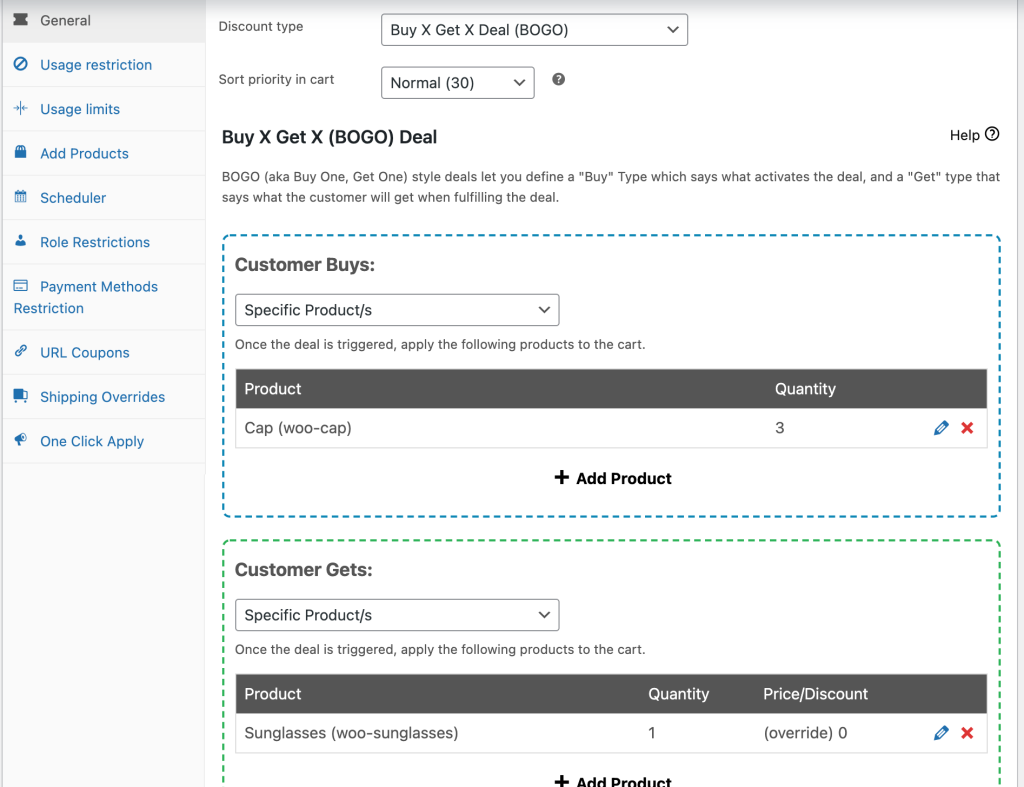
En la sección Compras de clientes , busque el producto (o productos) que le gustaría agregar a su oferta BOGO. Luego, seleccione el producto que desea que los clientes calificados reciban de forma gratuita en Customer Gets .
Ajuste las opciones en Configuración adicional para refinar aún más sus ofertas. La URL del botón debe ser un enlace a la página de su sitio donde los clientes pueden ir para agregar los productos relevantes a sus carritos.
Configure las condiciones del carrito para configuraciones adicionales
Si está interesado en otras formas de atraer a los clientes a nuevos productos, considere darles una muestra gratis. Si bien las ofertas de BOGO son buenas para productos de tamaño completo, una prueba puede ser una forma efectiva de enviar una versión más pequeña y ofrecer una vista previa de lo que tiene para ofrecer.
Otra forma en que puede aumentar la cantidad de descuentos que sus clientes pueden aprovechar es mediante el uso de avisos. Si un cliente no tiene los productos requeridos para calificar para un descuento, puede alertarlo e indicarle la dirección de los artículos que le permitirán obtener un descuento.
Para configurar esto, desplácese hacia abajo en el editor de cupones hasta la sección Condiciones del carrito :
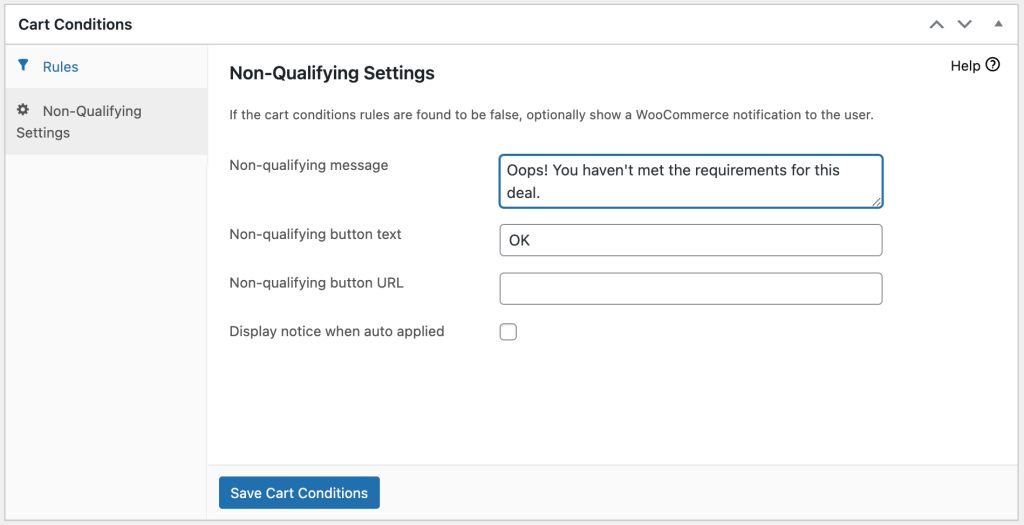
Complete los campos en Configuración adicional con los mensajes que desea mostrar a los clientes cuando sus carritos no califican. La URL del botón No calificado debe llevar a la página del producto donde los clientes pueden agregar los artículos necesarios a sus carritos.
Estas pantallas de mensajes se duplican como una forma efectiva de mantener una marca consistente. Dado que los avisos son totalmente personalizables, puede escribirlos en un tono que se adapte a su tienda.

2. Mantén la rentabilidad de los descuentos aplicando restricciones y límites
Los descuentos pueden ser excelentes para impulsar las ventas, pero probablemente no esté buscando liquidar todo su stock.
Las reglas de descuento que excluyen ciertos productos y hacen cumplir las reglas de carrito mínimo pueden mantener contentos a sus clientes y sus ganancias altas.
Estas configuraciones se pueden encontrar en Restricciones de uso en el editor de cupones:
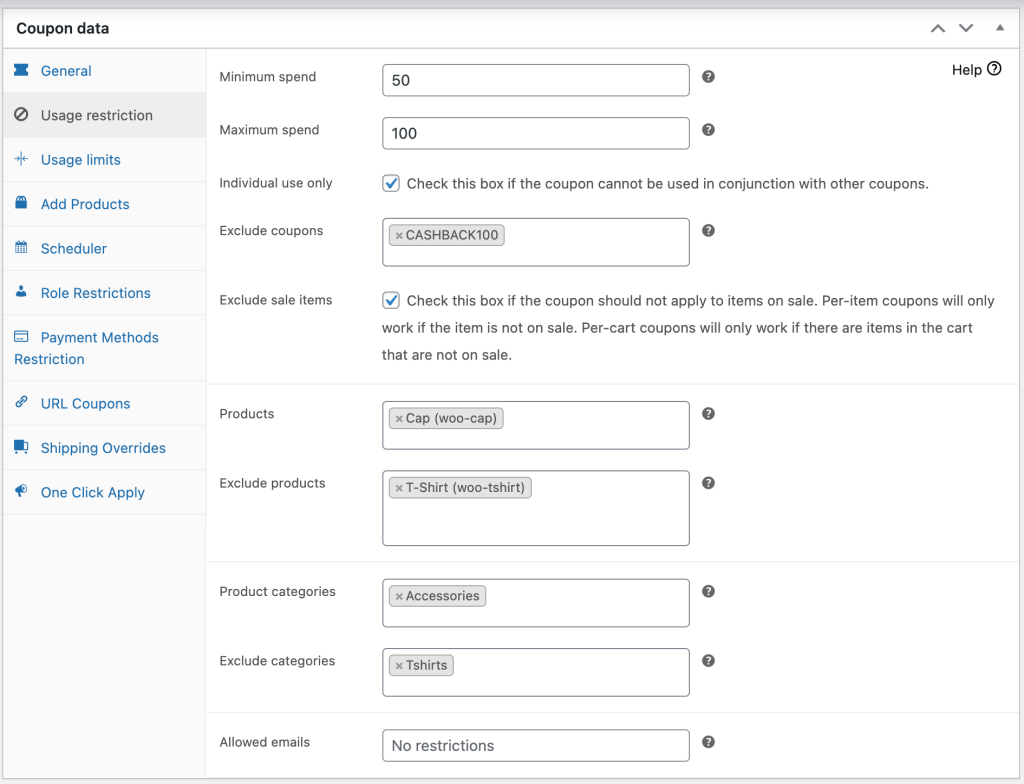
Hay varias opciones en esta página para personalizar. Puede exigir un gasto mínimo o máximo, excluyendo artículos que ya están en oferta, o decidir si este cupón debe usarse independientemente de otros descuentos.
Del mismo modo, puede ingresar ciertos productos o categorías completas a las que no se puede aplicar este cupón. Si tiene un cupón de descuento especialmente generoso y una categoría de productos en los que no desea reducir los precios, este puede ser un campo muy útil.
Además, si está buscando tratar a un cliente específico con un descuento, por ejemplo, un cliente constante y leal de su tienda, puede ingresar su correo electrónico en Correos electrónicos permitidos para crear una oferta única para ellos:
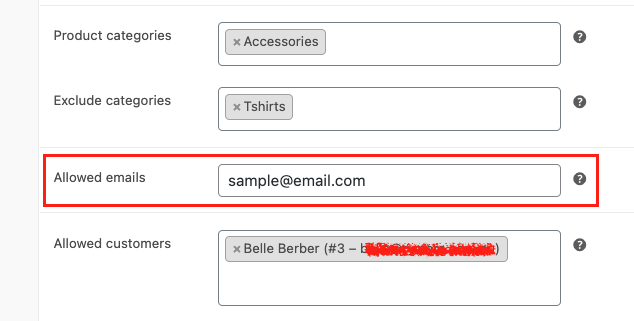
La opción Excluir cupones le permite cambiar la forma en que un cupón interactúa con otro. Si está interesado en esta función, puede valer la pena consultar Advanced Coupons Premium.
Si le preocupa que sus restricciones puedan afectar las tasas de retención, también puede programar sus cupones. Intente configurar uno que solo se pueda usar una vez al mes. Esta puede ser una sección bastante compleja, así que asegúrese de consultar nuestro tutorial más detallado si se encuentra con algún obstáculo.
3. Atiende a tus clientes creando reglas de descuento personalizadas para WooCommerce
La personalización puede ser una valiosa técnica de comercio electrónico. No solo puede hacer que los clientes se sientan valorados individualmente, sino que también puede ayudarlo a dirigir sus descuentos hacia donde serán más rentables. Dos métodos para esto son el uso de restricciones de roles y anulaciones de envío.
Puede usar restricciones de roles para ofrecer descuentos a ciertos tipos de clientes. Navegue a Restricciones de roles en el editor de cupones para acceder a estas configuraciones:
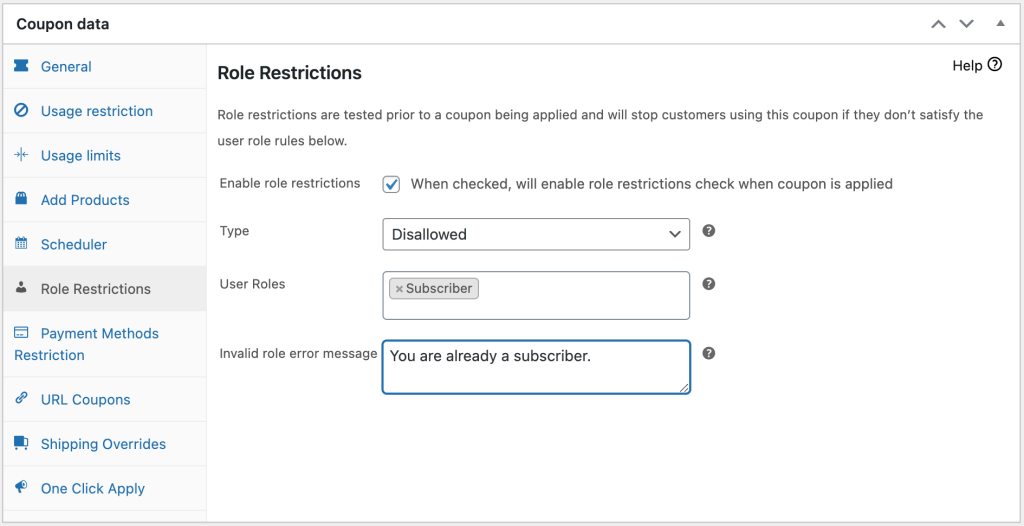
Marque la casilla junto a Habilitar restricciones de roles para activar esta función. Complete los campos según corresponda, incluidos los roles de usuario que desea excluir o incluir, y el mensaje de error que debe presentar su sitio si alguien fuera de esos roles intenta usar el cupón.
Una aplicación para esta función es usarla para aumentar sus suscriptores de correo electrónico. Ofrezca un descuento para aquellos que se hayan registrado, pero no para aquellos que aún no están en su lista.
Otra forma en que puede usar cupones para personalizar la experiencia de compra de su sitio es creando anulaciones de envío. Esta función premium te permite personalizar los descuentos de envío según las zonas y los métodos predeterminados de WooCommerce:
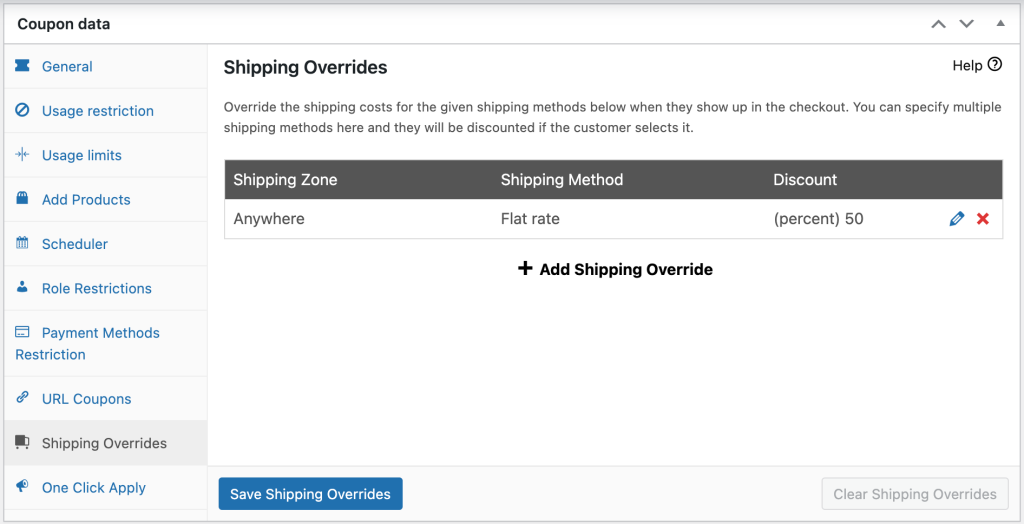
Por ejemplo, si desea que sus clientes locales se sientan apreciados, puede ofrecer un descuento de hasta el 100 por ciento en sus costos de envío. Esta es una buena técnica para combinar con los descuentos en el carrito si está buscando duplicar la apreciación del cliente.
Conclusión
Encontrar una manera de ofrecer descuentos que atraigan a sus clientes mientras aumenta sus ganancias puede ser complicado. Afortunadamente, la creación de reglas de descuento para WooCommerce ofrece una solución. Con un poco de ayuda de Cupones avanzados, puede configurarlos para que se ajusten a las necesidades de su negocio.
En este artículo, cubrimos tres formas de crear reglas de descuento para WooCommerce:
- Establezca reglas para aumentar las oportunidades de ahorro de los clientes con descuentos BOGO.
- Proteja sus resultados haciendo cumplir los límites de cupones personalizados.
- Personalice la experiencia de descuento de sus clientes con reglas específicas.
¿Cuál es su estrategia de descuento preferida para impulsar las ventas? ¡Háganos saber en la sección de comentarios!
